微信存储文件夹怎么改默认储存位置 微信 Windows版本文件保存位置怎么改
微信是我们日常生活中常用的社交软件,我们在使用微信的过程中经常会收发图片、视频等文件,这些文件会占用手机的存储空间,为了节省手机存储空间,我们可以将微信的文件保存位置更改为电脑的默认储存位置。在Windows版本的微信中,我们可以通过简单的设置来改变文件保存位置,从而达到节省手机存储空间的目的。接下来我们就来看看具体的操作步骤。
步骤如下:
1.在电脑打开登陆微信客户端。
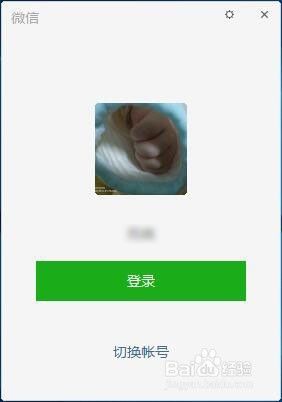
2.点击微信客户端左下角的【更多】按钮,然后在右侧显示的菜单中选择【设置】。
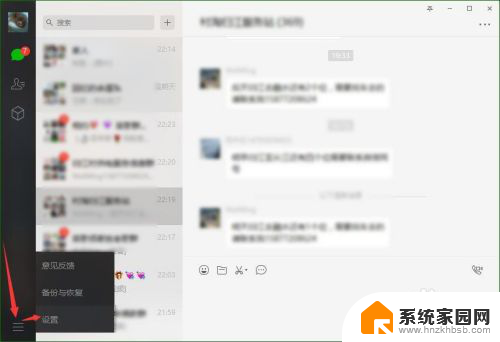
3.切换到“通用设置”选项卡,在“文件管理”的输入框。我们得知微信文件的默认保存位置为 “C:\Users\Administrator\Documents\WeChat Files” 。
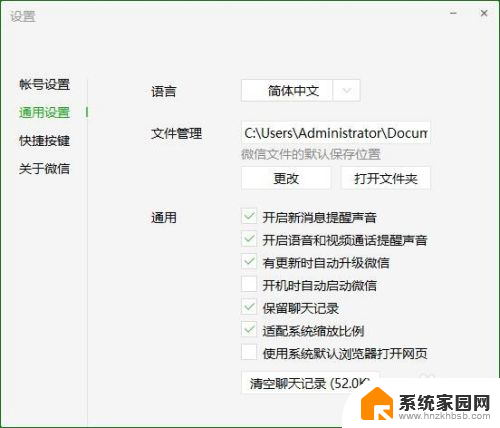
4.点击【更改】按钮。
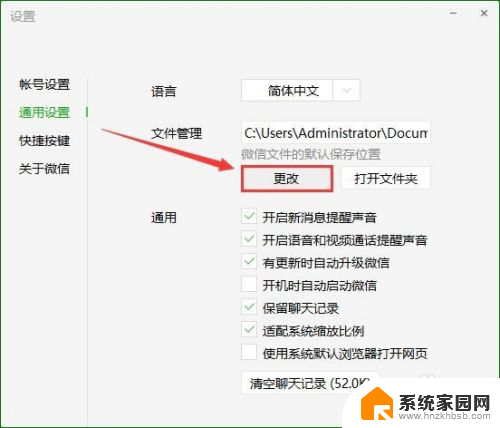
5.在弹出的“浏览文件”对话框,选择微信文件的默认保存位置。例如我保存在 “D:\微信文件的默认保存位置”,点击【确定】。
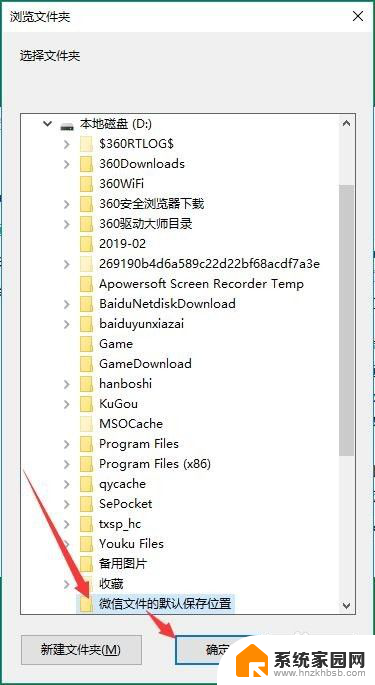
6.此时弹出“退出登录”对话框提示“重启微信生效”,我们点击【确定】。
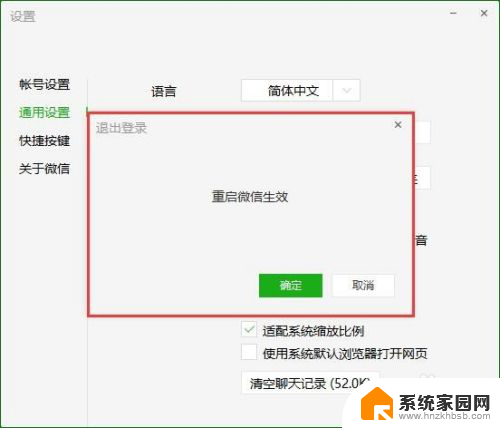
7.于是,微信从原文件保存位置复制文件到 “D:\微信文件的默认保存位置”,此过程需要些时间,大约13分钟左右,需耐心等待。
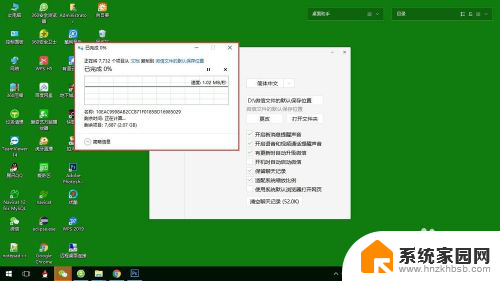
8.文件迁移完毕,重新登录微信客户端。依次点击【更多】--->【设置】--->【通用设置】,可以看到。微信文件的默认保存位置已经更改为“D:\微信文件的默认保存位置”。
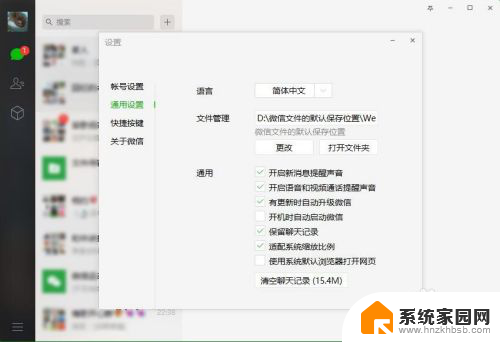
以上就是如何更改微信存储文件夹的默认储存位置的全部内容,如果还有不清楚的用户,可以参考以上小编的步骤进行操作,希望对大家有所帮助。
微信存储文件夹怎么改默认储存位置 微信 Windows版本文件保存位置怎么改相关教程
- 微信默认文件存储路径 电脑微信默认存储路径怎么改
- 微信手机储存位置 手机微信文件存储位置
- 电脑微信收藏夹文件夹储存在什么位置 电脑版微信收藏中文文档存储位置
- qq默认的文件存储位置 电脑QQ文件默认储存路径在哪
- 电脑更改储存位置 电脑文件保存位置修改方法
- qq文件的存储路径 电脑QQ文件默认存储位置
- 微信的照片在手机的存储位置 微信图片保存在手机的哪个文件夹
- 手机微信聊天文件夹储存在什么位置 手机微信聊天记录保存路径
- 微信存储文件在电脑哪个文件夹 微信电脑版文件夹在哪里
- 电脑怎么改变存储位置 如何将电脑默认储存位置更改为其他硬盘
- 电视设置没有无线连接怎么办 电视连不上WiFi怎么处理
- 小米连接蓝牙耳机 小米蓝牙耳机如何与手机配对连接
- 首行缩进字符怎么设置 Word如何设置首行缩进
- 电脑上的文件怎么传到ipad上 通过何种途径将电脑文件传入iPad
- 手机外屏有裂缝可以修复吗 手机屏幕破裂15分钟修复方法
- 电脑右下角没有wifi显示,如何连接 电脑任务栏无线网络连接图标不见了怎么处理
电脑教程推荐
- 1 电脑上的文件怎么传到ipad上 通过何种途径将电脑文件传入iPad
- 2 钉钉在电脑上怎么设置自动登录 钉钉电脑版开机自动登录设置方法
- 3 怎样设置手机锁屏时间 手机自动锁屏时间设置方法
- 4 windows defender删除文件恢复 被Windows Defender删除的文件怎么找回
- 5 微信怎么语音没有声音 微信语音播放无声音怎么恢复
- 6 dwm.exe系统错误 dwm.exe进程是什么作用
- 7 键盘上字母打不出来 键盘按键失灵怎么解决
- 8 微信怎么把字变大 电脑微信如何设置字体大小
- 9 华为怎么取消锁屏杂志 华为手机杂志锁屏如何关闭
- 10 电脑怎么设置日历显示节假日 电脑设置农历显示方法